Statistik
Hier nehmen Sie alle für Ihre Statistik erforderlichen Einstellungen vor und legen fest, welche Werte Ihre Abrechnungsstatistik berücksichtigen soll. Beachten Sie bitte die Vorgaben Ihrer zuständigen KV.
Arztfallstatistik
-
Wählen Sie das Menü
Optionen | Statistik | Arztfallstatistik. Daraufhin erscheint folgendes Fenster:

|
Schalter |
|
|
|
Ist dieser Schalter gesetzt, werden nur Leistungen berücksichtigt, welche im EBM Stamm zur Abrechnung zugelassen sind. Alle Leistungen, bei denen der Schalter |
|
|
Ist der Schalter gesetzt, werden zusätzlich die Patientennamen und deren Leistungen in der Statistik mit aufgelistet. |
|
|
Ist der Schalter gesetzt, werden zusätzlich die Patientennamen und deren Leistungen im Quartalsvergleich mit aufgelistet. |
|
|
Ist der Schalter gesetzt, werden auch Leistungen auf Nein-Scheinen für Arztfälle berücksichtigt. |
|
|
Ist der Schalter gesetzt, werden nur von Scheine, welche dem gewünschten Arzt zugeordnet sind, nicht vorhandene Arztfälle angezeigt. Ist der Schalter nicht gesetzt wird von allen Patienten, auch bei denen der Schein einem anderen Arzt zugeordnet sind, die nicht vorhandenen Arztfälle angezeigt. |
|
|
Setzen Sie den Schalter, um bei der Auswertung nur die ersten 7 Stellen der LANR zu berücksichtigen. Setzen Sie den Schalter nicht, erfolgt die Auswertung mit der gesamten LANR. |
|
|
Ist dieser Schalter aktiviert, erscheint bei jedem Patienten nach dem Öffnen der Hinweis von welcher Person dieser Patient in diesem Quartal bereits behandelt wurde. Diese Option ist nur sinnvoll für Gemeinschaftspraxen! |
Bonus-Malus
Die Bonus-Malus Regelung wurde zum 01.01.2011 ausgesetzt.
|
Hinweis Möchten Sie diese Menüpunkte nicht angezeigt bekommen können Sie diese unter dem Menü |
EBM 2000plus
Diese Statistik wird nicht mehr verwendet.
|
Hinweis Möchten Sie diese Menüpunkte nicht angezeigt bekommen können Sie diese unter dem Menü |
Einstellungen
-
Wählen Sie das Menü
Optionen | Statistik | Einstellungen. Daraufhin erscheint folgendes Fenster im RegisterAllgemein:

Register Medikamenten-/Diagnosenstatistik
-
Wählen Sie das Menü
Optionen | Statistik | Einstellungenund klicken auf das RegisterMedikamenten-/Diagnosenstatistik. Daraufhin erscheint folgendes Fenster:

Bereich Medikamente sortiert nach
-
Markieren Sie hier, ob die bei der Medikamentenstatistik aufgelisteten Medikamente alphabetisch (
Name), nach Verschreibungsumfang (Umsatz), nach Einzelbeträgen oder nach derAnzahlsortiert werden sollen.
Bereich Diagnosen
-
Markieren Sie bei
sortiert nach, ob die Diagnosenstatistik alphabetisch (Name) oder nachAnzahlsortiert werden soll. -
Markieren Sie bei
aufgeschlüsselt nach, ob die Diagnosenstatistik nachVersichertenstatus, derAltersgruppenoder nach beiden sortiert werden soll. -
Klicken Sie auf
Weitere Optionen, können Sie einstellen, welche Scheinarten bei der Erstellung der Diagnosenstatistik berücksichtigt werden sollen.
Bereich Altersgruppen
-
Die erfassten Zahlenwerte wirken sich auf die Darstellung und Definition der Altersgruppen in der Medikamentenstatistik aus. Bei der Eingabe der Werte in 10er Schritten sieht die Statistik z.B. so aus:

-
Bei Bedarf können Sie eine Altersgruppe, neu anlegen, ändern oder löschen.
Register EBM 2000plus Zeitprofile
-
Wählen Sie das Menü
Optionen | Statistik | Einstellungenund klicken auf das RegisterPunktzahlstatistik. Daraufhin erscheint folgendes Fenster:

Bereich Zeitgrenzen Tagesprofile
-
Stellen Sie hier für jede Betriebsstätte jeden Arzt und jede Person individuelle Tagesprofile ein.
-
Für Stundenangaben sind Werte von 0-999 erlaubt, für Minutenangaben (MM) sind Werte von 0-59 erlaubt.
-
Haben Sie hier Eintragungen vorgenommen, werden in der Zeitstatistik bei Überschreitung der eingegebenen Werte diese hervorgehoben.
Bereich Onlineanzeige Tagesprofil (dieser Arbeitsplatz)
-
Hier stellen Sie ein, welches Tagesprofil in der Onlineanzeige erscheinen soll. Die Onlineanzeige können Sie über das Menü
Ansicht | Funktionsleiste | EBM 2000plus Tagesprofilin der Funktionsleiste einblenden. -
Wählen Sie dazu die entsprechende Betriebsstätte oder den entsprechenden Arzt aus.
-
Diese Einstellung gilt für diesen Arbeitsplatz.
-
Haben Sie hier Änderungen vorgenommen, ist möglicherweise ein CGM ALBIS Neustart notwendig.
Bereich Sonderprüfung Plausizeiten (global)
-
Setzen Sie den Schalter
Ordi-Komplex/Grundpauschale + Gesprächsziffer Tagesprofil (=20 Minuten)werden bei der gemeinsamen Abrechnung von Grund-/Versichertenpauschalen und Gesprächsziffern statt der eigentlichen Tagesprüfzeit laut EBM eine Prüfzeit von 15 oder 20 Minuten angesetzt.-
Hierbei werden freie Kombinationen aus Grund.-/Versichertenpauschalen und Gesprächsziffern (ausschlaggebend ist hier die interne Gruppe) sowie folgende feste Kombinationen mit 20 Min berücksichtigt:
14210/14211 mit 14220, 16210-16212 mit 16220, 21210-21215 mit 21220,
21213-21215 mit 21222, 22210-22212 mit 22220, 22210-22212 mit 22221, 23210-23212/23214 mit 23220
03001-03005 mit 03230, 04001-04005 mit 04230, sowie folgende feste Kombinationen mit 15 Min berücksichtigt: 03011-03015 mit 03230, 04011-04015 mit 04230
-
-
Zu den psychotherapeutischen Leistungen 30931, 30932, 35140, 35141, 35150, 35151, 35152, 35401, 35402, 35405, 35411, 35412, 35415, 35421, 35422 und 35425 wird als Berechnungsgrundlage nicht die Prüfzeit (in Minuten), sondern die Kalkulationszeit (in Minuten) verwendet.
-
Setzen Sie den Schalter
kalkulatorische Zeiten einblendenwerden bei der Zeitstatistik auch die kalkulatorischen Zeiten mit ausgegeben. -
Setzen Sie den Schalter
kalkulatorische Zeiten für psychotherapeutische Leistungenwerden bei der Zeitstatistik auch die kalkulatorischen Zeiten für psychotherapeutische Leistungen mit ausgegeben. -
Diese Einstellungen gelten für alle Arbeitsplätze
Bereich Für die Zeitprofile nicht berücksichtigen
-
Geben Sie hier an, ob die Kostenträger Bundesknappschaft und/oder Sonstige Kostenträger bei der Erstellung der Zeitstatistik nicht berücksichtigt werden sollen. Setzen Sie den Schalter, werden die Kostenträger nicht berücksichtigt.
-
Wählen sie ggf. Scheinarten aus, welche nicht in der Zeitstatistik berücksichtigt werden sollen. Markieren Sie die Scheinarten, die nicht berücksichtigt werden sollen.
Fallwerte
Hier geben Sie die Bewertungen ab 01.01.2002 in Euro pro Fall für die einzelnen Kassen- und Versicherungsarten ein. Die Angaben in DM gelten für die Statistiken bis 31.12.2001.
-
Wählen Sie das Menü
Optionen | Statistik | Fallwerte. Daraufhin erscheint folgendes Fenster:

-
Tragen Sie für die Versicherten-Mitglieder die Vorgabewerte für RVO, EK und Knappschaft ein.
-
Wiederholen Sie diesen Vorgang für Familienangehörige und Rentner, und geben Sie anschließend den Gesamtwert ein.
Leistungsgruppen
-
Hier geben Sie die Punktwerte der Leistungen innerhalb der Gruppen für die RVO und die EK ein, sowie Ihre Vergleichswerte für den Gesamtumsatz der Leistungsgruppe.
-
Da die neuen GO-Nummern mit den festen Punktwerten in cent eingefügt werden, sollten Sie die Punktwerte für alle GO-Nummern kontrollieren.
-
Welchen Punktwert Sie eintragen müssen, erfahren Sie von der KBV bzw. Ihrer zuständigen KV.
-
Wählen Sie das Menü
Optionen | Statistik | Leistungsgruppen. Daraufhin erscheint folgendes Fenster:

-
Wählen Sie zunächst im Bereich Leistungsgruppe die Leistungsgruppe aus, für die Sie die Punkt-- und Vergleichswerte festlegen möchten, und klicken auf Ändern.
Daraufhin werden die Felder in dem Bereich Werte aktiviert, so dass Sie dort Ihre Einträge vornehmen können. -
Geben Sie den jeweiligen Punkt- und Vergleichswert (Gesamtumsatz) für die RVO ein. Wiederholen Sie den Vorgang für die EK.
Praxis-/Zusatzbudgets
-
Ein Arzt (genauer eine BSNR
(Arzt KV-Nummer)) kann je nach Fachrichtung oder Qualifikation bestimmte qualifikationsgebundene Zusatzbudgets und/oder bei besonderem Bedarf bedarfsabhängige Zusatzbudgets in Anspruch nehmen. -
Die Einstellungen hierfür werden folgendermaßen vorgenommen. Wählen Sie Menü
Optionen | Statistik | Praxis-/Zusatzbudgets. Daraufhin erscheint folgendes Fenster:

-
Für die einzelnen Arztnummern sind die budgetfreien Leistungen und das Praxisbudget schon voreingetragen.
-
Klicken Sie auf
Neu, um ein Zusatzbudget in die Liste der Budgets aufzunehmen. -
Sie haben die Möglichkeit, Budgetdaten über den Klick auf
Ändernzu modifizieren. -
Klicken Sie auf
Übernehmen, um Ihre Änderungen zu speichern. -
Mit dem Klick auf
Rückgängigkönnen Sie Eintragungen rückgängig machen. -
Klicken Sie auf Löschen können Sie ein ausgewähltes Budget aus der Budgetliste entfernen.
Budgetfreie Leistungen
-
Markieren Sie in der Budgetliste Budgetfreie Leistungen.

-
Klicken Sie auf
Ändernund nehmen Sie die erforderlichen Einstellungen im in den Feldernerwarteter ca. PunktwertundFallpunktzahlvor.
Praxisbudget
-
Markieren Sie in der Budgetliste
Praxisbudget. Sie werden feststellen, dass sich die Dialogfelder ändern.

-
Klicken Sie auf
Ändernund nehmen Sie die erforderlichen Einstellungen vor.-
erwarteter ca. Punktwert: Geben Sie hier den erwarteten Punktwert inCentein. -
Fallpunktzahl M/F: Bei Praxis- sowie Zusatzbudgets tragen Sie hier entsprechend die von Ihrer KV erlaubten Werten zugehörigen Fallpunktzahlen für Mitglieder bzw. Familienangehörige ein. -
Fallpunktzahl R: Bei Praxis- sowie Zusatzbudgets tragen Sie hier entsprechend die von Ihrer KV erlaubten Werten die entsprechenden Fallpunktzahlen für Rentner ein. -
Fallpunktzahl-Durchschnitt (Richtgröße): Bei der Richtgröße wählen Sie zunächst aus, ob Ihre Durchschnitte zusammen oder nach M/F/R getrennt eingetragen werden. -
Absoluter Aufschlag: Hier können Sie den absoluten Aufschlag eintragen, den Sie für Ihre Weiterbildungsassistenten erhalten.
-
Zusatzbudgets
-
Klicken Sie auf
Neuum Ihre Zusatzbudgets auszuwählen.

-
Bitte beachten Sie, dass Sie jedes Zusatzbudget einzeln auswählen müssen.
-
Nach Markierung und Bestätigung mit
OKkönnen Sie die Fallpunktzahl eintragen. Beenden sie Ihre Eingabe mit Übernehmen. Das Dialogfeld ändert sich entsprechend:
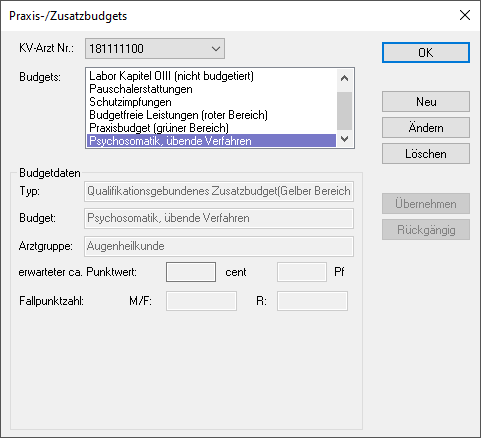
Richtgrößen
Für jede KV-Nummer können in CGM ALBIS für die Richtgrößenstatistik Richtwerte pro Fall vorgegeben werden. Die Einstellungen hierfür werden folgendermaßen vorgenommen:
-
Wählen Sie Menü
Optionen | Statistik | Richtgrößen. Daraufhin erscheint folgendes Fenster:

Bereich Einstellungen Richtgrößen
-
Klicken Sie auf Neu, um einen Gültigkeitszeitraum für die Einstellungen der Richtgrößenstatistik zu definieren. Tragen Sie im Feld
Gültig ab Quartaldas Quartal ein, ab welchem die „globalen“ Einstellungen zu den Topfbildungen gelten sollen. -
Klicken Sie auf
Ändern, um einen erfassten Gültigkeitszeitraum zu ändern. -
Klicken Sie auf
Löschen, um einen erfassten Gültigkeitszeitraum zu löschen. -
Klicken Sie auf Aktualisieren, um eine Aktualisierung der Richtgrößenstatistik für einen gewählten Gültigkeitszeitraum durchzuführen. Wichtig: je nach Umfang der Daten kann dieser Vorgang einige Minuten dauern.
-
Schaltflächen
Übernehmen,RückgängigundEinstellungenwerden aktiv, wenn Sie zuvorNeuoderÄnderngewählt haben.-
Klicken Sie auf Rückgängig, bleiben die alten Einstellungen erhalten und alle geänderten Einstellungen werden verworfen. Einstellungen, welche bereits übernommen wurden, können nicht wieder rückgängig gemacht werden!
-
-
Klicken Sie nach Eingabe des Quartals zuerst auf Einstellungen, um in den Dialog
Einstellungen Richtgrößenstatistikzu gelangen. Wenn Sie die FunktionÜbernehmenwählen, geht CGM ALBIS davon aus, dass die Einstellungen für die Richtgrößentöpfe bereits erfolgt sind (siehe Kapitel "Allgemeine Einstellungen Richtgrößenstatistik ").
|
Tipp Die Richtgrößenstatistik gibt es seit 1998. Möchten Sie auch alte Statistiken erstellen, so tragen Sie im Feld Haben sich zwischenzeitlich die „Topfbildungen“ (z.B. Aufteilung der Versichertenstatus M/F/R) in Ihrem KV-Gebiet geändert, so erfassen Sie hier mehrere |
Allgemeine Einstellungen Richtgrößenstatistik
Bevor Sie die einzelnen Richtwerte eingeben, definieren Sie Ihre Richtgrößentöpfe.
-
Klicken Sie auf
Einstellungenund es öffnet sich der folgende Dialog im RegisterAllgemeine Einstellungen:
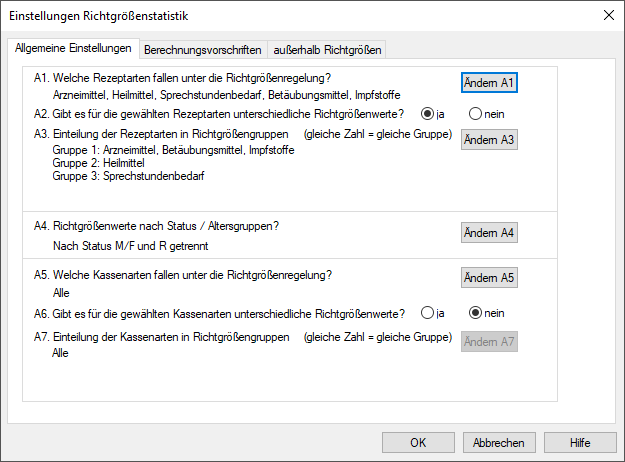
Je nachdem, welche Vorgaben Sie von Ihrer KV erhalten, legen Sie folgende Einteilungen fest:
-
Rezeptarten
-
Aufteilung der Versichertenstatus (M / F / R)
-
Einteilung in Altersgruppen
-
Kassengruppen
Register Allgemeine Einstellungen
Nehmen Sie hier folgende Einträge vor:
-
Ändern A1: Hier definieren Sie, welche Rezeptarten unter die Richtgrößenregelung fallen. Es erscheint folgendes Fenster:

-
A2.:Gibt es für die gewählten Rezeptarten unterschiedliche Richtgrößenwerte?-
Aktivieren Sie den Schalter
Ja, um die Einteilung der Rezeptarten in Richtgrößengruppen vornehmen zu können. -
Diese Einstellung wird notwendig, wenn Sie unterschiedliche Richtwerte z.B. für Arznei- und Heilmittel von Ihrer KV erhalten.
-
Aktivieren Sie hier den Schalter
Nein, bedeutet das, dass alle von Ihnen gewählten Rezeptarten mit einem gemeinsamen Richtwert belegt werden.
-
-
Ändern A3.:Diese Schaltfläche ist nur aktiv, wenn beiA2. die OptionJagewählt ist. Es erscheint folgendes Fenster:

-
Die Zuordnung der Rezeptarten in unterschiedliche Rezeptgruppen erfolgt durch die Vergabe von Nummern.
-
Ordnen Sie mehrere Rezeptarten die gleiche Gruppennummer zu, werden diese zu einer Gruppe zusammengefasst. (In dem Beispiel gehören Arzneimittel, Heilmittel und Betäubungsmittel in die gleiche Rezeptgruppe).
-
Innerhalb der Auswahlliste bewegen Sie sich mit der
Tab-Taste von Zeile zu Zeile.
|
Hinweis Beachten Sie bitte, dass die Rezeptart |
-
Ändern A4.:Hier nehmen Sie die Einstellungen zu Status und Altersgruppen vor. Es erscheint folgendes Fenster:

-
Hier legen Sie fest, ob die Richtwerte nach Versichertenstatus oder Altersgruppen erfasst werden sollen. Aktivieren Sie dazu die entsprechenden Schalter.
-
Erhalten Sie Ihre Richtwerte nach Altersgruppen getrennt, so aktivieren Sie den Schalter
Nach Altersgruppengetrennt. -
Mit einem Klick auf
Bearbeitenöffnet sich der DialogAltersgruppen definieren. Hier können Sie die vorgegebenen Gruppen anpassen. -
Mit
OKübernehmen Sie die Einstellung für die Aufteilung nach Status oder Altersgruppen.
-
Ändern A5.: Hier legen Sie fest, welche Kassenarten unter die Richtgrößenregelung fallen. Es erscheint ein Auswahlfenster, in dem alle Kassenarten (Primärkassen, Ersatzkassen, Sonstige Kostenträger, Knappschaft) angezeigt werden-
Kassenarten, die nicht in der Richtgrößenstatistik berücksichtigt werden sollen, müssen hier mit der
Leertasteoder durch Anklicken mit der Maus demarkiert werden.
-
-
A6.:Gibt es für die gewählten Kassenarten unterschiedliche Richtgrößenwerte?-
Aktivieren Sie hier den Schalter
Ja, um die Einteilung der Kassenarten in Richtgrößengruppen vornehmen zu können. -
Diese Einstellung wird notwendig, wenn Sie unterschiedliche Richtwerte z.B. für Primär- und Ersatzkassen von Ihrer KV erhalten.
-
Aktivieren Sie hier den Schalter
Nein, bedeutet das, dass alle von Ihnen gewählten Kassenarten mit einem gemeinsamen Richtwert belegt werden.
-
-
Ändern A7.:Diese Schaltfläche ist nur aktiv, wenn beiA2. die OptionJagewählt ist. Es erscheint folgendes Fenster:

Register Berechnungsvorschriften
Hier können Sie Einstellungen zur Berechnung der Statistik vornehmen

B1. Wie erfolgt die Berechnung der Verordnungen?
-
Aktivieren Sie den Schalter
Die Zuzahlungen vom Medikamentenpreis abziehen, so erhalten Sie eine sogenannte Nettostatistik.-
Die Zuzahlungsbeträge legen Sie unter
Optionen | Statistik | Zuzahlungsbeträgefest.
-
-
Medikamente für gebührenbefreite Patienten werden ohne Zuzahlungsabzug berücksichtigt, da sie keine Zuzahlung leisten.
-
Aktivieren Sie den Schalter
Maximal den Festbetrag berücksichtigen, so werden Medikamente, die über dem Festbetrag liegen nur mit dem Festbetrag in der Statistik berücksichtigt.
B2. Welche Scheinarten (Scheinuntergruppen) werden in der Richtgrößenstatistik für die Fallzählung berücksichtigt?
-
In der Auswahlliste werden Ihnen alle Scheinarten angezeigt. Scheinarten, die nicht für der Fallzählung berücksichtigt werden sollen, müssen hier mit der
Leertasteoder durch Anklicken mit der Maus demarkiert werden.
B3. Onlineanzeige auf Rezepten und Heilmittelformularen
-
Setzen Sie den Schalter
Onlineanzeige auf Formularen aktivieren, wird im Rezeptformular die Gesamtauslastung der Richtgröße angezeigt.-
Setzen Sie den Schalter
Warnmeldung bei Überschreitung, erhalten Sie eine Warnmeldung, dass die festgelegte Richtgröße überschritten wurde.
-
-
Setzen Sie den Schalter
Verordnungssumme des aktuellen Quartals pro Patient auf dem Formular anzeigen, erhalten Sie im Rezeptformular die Information zur Verordnungssumme des aktuellen Patienten.
Erfassung der Richtwerte
-
Voraussetzung für die Erfassung der Richtwerte ist die Einteilung der verschiedenen Richtgrößentöpfe (siehe Kapitel "Register Allgemeine Einstellungen").
-
Klicken Sie auf dem Dialog
Optionen Richtgrößenim Bereich Richtwerte aufBearbeiten, um auf das RegisterWerteim DialogEinstellungen Richtgrößenstatistikzu gelangen.

-
Die Richtwerte für die einzelnen Quartale befinden sich auf den gleichnamigen Registerkarten, die Sie durch Anklicken mit der Maus wechseln.
-
Arbeiten Sie in einer Praxisgemeinschaft, so wählen Sie im Feld
Arztgruppezuerst die KV-Nummer (BSNR) aus, für die Sie die Richtwerte eintragen möchten. Um alle Richtwerte für alle KV-Nummern (BSNR) der Praxisgemeinschaft gleichzeitig zu erfassen, wählen Sie im Feld Arztgruppe die MöglichkeitALLEaus. -
Klicken Sie auf
Ändern, um in den Erfassungsmodus für die Richtwerte zu gelangen. -
Nehmen Sie folgende Einträge vor:
-
In der Spalte
Richtwert/€tragen Sie die Euro-Beträge ein, die Sie von Ihrer KV erhalten haben. Richtwerte vor dem 01.01.2002 sind in DM zu erfassen. -
In der Spalte
Voraus. Fallzahlkönnen Sie Ihre praxisspezifische Fallzahl für das ganze Quartal dieser Gruppe erfassen. Dies ist aber nur erforderlich, wenn Sie bei der Erstellung der Statistik eine Hochrechnung auf das Quartalsende wünschen. -
Um genaue Fallzahlen für die Hochrechnung zum Vergleichsquartal des Vorjahres zu erhalten, können Sie eine Richtgrößenstatistik für das Vorjahresquartal erstellen und erhalten dort die genauen Fallzahlen.
-
-
Im Feld
Voraussichtliche Anzahl Arbeitstage im Quartaltragen Sie die Anzahl Ihrer Arbeitstage des gewählten Quartals ein. Dies ist aber nur erforderlich, wenn Sie bei der Erstellung der Statistik eine Hochrechnung auf das Quartalsende wünschen. -
Klicken Sie auf
Übernehmen, um alle Eingaben zu Speichern. -
Klicken Sie auf
Rückgängig, um Ihre Eingaben zu verwerfen. Zuvor übernommene Eingaben können nicht rückgängig gemacht werden.
Richtwerte kopieren für Vor- oder Folgequartale
Sie können Ihre erfassten Richtwerte automatisch für Quartale übernehmen, für die Sie bislang keine Richtwerte erfasst haben. Sie haben im Bereich Richtwerte kopieren von dafür folgende Möglichkeiten:
-
Kopieren der Richtwerte aus dem Vorquartal:
Sie haben für das Quartal 3/2021 Richtwerte eingegeben und möchten diese für das Quartal 4/2021 kopieren.
Gehen Sie dazu in das Register 3/2021. Klicken Sie aufÄndernund anschließend auf die SchaltflächeVorquartalim Bereich Richtwerte kopieren von. Es erscheint folgender Hinweis:

Klicken Sie auf OK und alle Werte für die Richtgrößenstatistik des Quartals 3/2021 werden für das Quartal 4/2021 kopiert.
-
Kopieren der Richtwerte aus dem Folgequartal:
Sie haben für das Quartal 1/2022 Richtwerte eingegeben und möchten diese für das Quartal 4/2021 kopieren.
Geben Sie im FeldJahr2021 ein. Bestätigen Sie die Eingabe mit derTab-Taste. Wechseln Sie in das Register 4/2021. Klicken Sie aufÄndernund anschließend auf die SchaltflächeFolgequartalim Bereich Richtwerte kopieren von. Es erscheint folgender Hinweis:
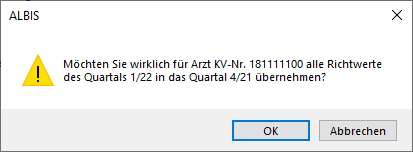
Klicken Sie auf OK und alle Werte für die Richtgrößenstatistik des Quartals 1/2022 werden für das Quartal 4/2021 kopiert.
-
Kopieren der Richtwerte aus dem Quartal des Vorjahres bzw. des Folgejahres.
Die Vorgehensweise geschieht analog zu dem Kopiervorgang der Vor- bzw. Folgequartale. Sie wählen zur Übernahme der Werte lediglich die SchaltflächenVorjahresquartalbzw.Folgejahresquartal. -
Erhalten Sie folgende Meldung, während Sie Daten aus einem Vor- bzw. Folgequartal übernehmen möchten:

Dann sind in diesem Fall die Angaben zu den „Richtgrößentöpfen“ auf dem Register Einstellungen Richtgrößenstatistik (Funktion Einstellungen im Dialog Optionen Richtgrößen) für die beiden Quartale unterschiedlich. Sie müssen zuerst diese Einstellungen angleichen, um die Richtwerte übernehmen zu können.
RLV-2009
Um Ihre Voreinstellungen für die RLV Statistik zu hinterlegen, gehen Sie bitte über den Menüpunkt Optionen | Statistik | RLV 2009. Es erscheint der folgende Dialog:
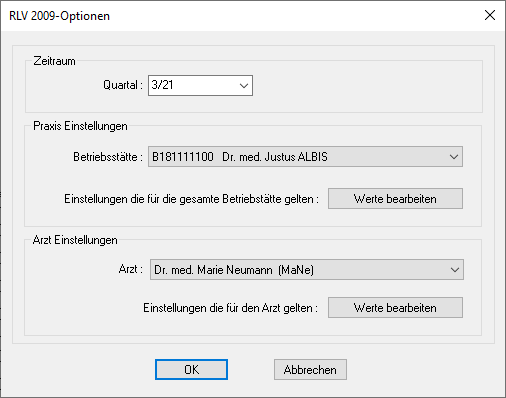
Bereich Zeitraum
Wählen Sie hier das Quartal aus, für welches Sie die Voreinstellungen vornehmen möchten
Bereich Praxis Einstellungen
Hier wählen Sie die Betriebsstätte aus, für die Sie die Voreinstellungen vornehmen möchten. Hierbei handelt es sich um die Festlegung der Leistungen außerhalb RLV.
Mit dem Klick auf Werte bearbeiten gelangen Sie in die Einstellungen: siehe Kapitel "Einstellungen Betriebsstätte / Praxis"
Bereich Arzt Einstellungen
Hier wählen Sie die Betriebsstätte aus, für die Sie die Voreinstellungen vornehmen möchten.
Mit dem Klick auf Werte bearbeiten gelangen Sie in die Einstellungen: siehe Kapitel "Einstellungen Arzt"
Einstellungen Betriebsstätte / Praxis
Allgemeines
-
Klicken Sie in den nachfolgenden Registern auf
Zurücksetzen, werden alle Einstellungen auf diesem Register auf die Standard CGM ALBIS Einstellungen zurückgesetzt. -
Klicken Sie in den nachfolgenden Registern auf
Vorquartal kopieren, werden die Werte aus dem Vorquartal (soweit vorhanden) in das aktuelle Quartal übernommen.
Register Leistungen außerhalb RLV

Hier haben wir Ihnen einige Leistungsbereiche inkl. Ziffern als Vorschlag hinterlegt. Durch Setzen des Schalters vor einem Leistungsbereich legen Sie Ihre Leistungen außerhalb RLV fest.
Bitte überprüfen Sie diese Liste inkl. der Ziffernvorschläge, ob diese in Ihrem KV-Gebiet so zutreffen. Leider gibt es in diesem Bereich nach wie vor kleine Abweichungen von KV zu KV. Sollten in Ihrem KV-Gebiet zusätzliche oder andere Ziffern als Leistungen außerhalb RLV bekanntgegeben worden sein, so können Sie die von uns – als Vorschlag – vorgegebenen Ziffern bearbeiten. Ebenso haben Sie die Möglichkeit weitere Leistungsbereiche unterhalb der Tabelle anzufügen.
Wir bitten um Ihr Verständnis, dass wir für die Vorgaben keine Gewähr auf Vollständigkeit geben können.
Scheine außerhalb RLV

Hier legen Sie die Scheinarten fest, welche nicht RLV relevant sind.
Als Vorschlag haben wir hier z.B. den Überweisungsschein mit Auftragsleistungen03241, 04241, 13253 und 27323aktiviert. Dies bedeutet, dass die Auswertung LZ-EKG als Auftragsleistung außerhalb des RLV beachtet wird.
Des Weiteren haben wir die Belegärztlichen Scheine und die Notfall-/Vertreterscheine außerhalb RLV markiert.
Zusätzlich zu den Scheinarten haben Sie die Möglichkeit, Abrechnungsgebiete aus dem RLV auszuschließen.
Hier haben wir standardmäßig das Abrechnungsgebiet 15 AOP nach §115bnaktiviert.
Bitte überprüfen Sie auch hier bitte, ob diese Voreinstellungen in Ihrem KV-Bereich gültig sind.
Fallen ganze Scheine aus dem RLV wenn bestimmte Leistungen abgerechnet sind, können Sie dies im Bereich Scheine mit folgenden Leistungen einstellen.
außerhalb RLV

Hier haben Sie die Möglichkeit Scheine mit Vermittlungsart in das RLV mit einzubeziehen oder auszuschließen. Standardmäßig sind hier alle Vermittlungsarten markiert. Dies bedeutet, alle Scheine mit einer Vermittlungsart werden außerhalb des RLVs in der Statistik berücksichtigt.
Sonderkostenträger

Hier sind standardmäßig die „normalen“ sonstigen Kostenträger von CGM ALBIS vormarkiert. Dies bedeutet alle Leistungen auf diesen Scheinen werden ebenfalls außerhalb des RLVs in der Statistik berücksichtigt.
Sollten Sie als zugelassener Knappschaftsarzt, Ihre Kassenabrechnung getrennt mit der Knappschaft abrechnen, so haben Sie die Möglichkeit, den Schalter Knappschaft außerhalb RLV zu markieren. Dies bedeutet, dass alle Leistungen auf Knappschaftsscheinen außerhalb des RLVs in der Statistik angezeigt werden.
Fallzählung / Prävention

Hier sind standardmäßig die Vorsorgeziffern aus den Abschnitten 1.71 – 1.7.4 als auch die Impfziffern 89000-89999 hinterlegt und müssen von Ihnen, mit Mausklick durch Setzen des Schalters aktiviert werden.
Diese Einstellung ist die Grundlage für die Zählung der präventiven Scheinzahl.
Zusätzlich können Sie die Zählung auf 2 verschiedenen Grundlagen erzeugen lassen:
-

Das bedeutet alle Scheine, auf denen mindestens eine Ziffer aus diesem Register abgerechnet wurde, löst einen präventiven Schein aus.
Dies ist die Standardeinstellung nach dem Einspielen dieses Updates.
-

Ist dieser Schalter aktiviert, werden nur Scheine gezählt auf denen ausschließlich diese Präventionsziffern abgerechnet wurden.
In der Tabelle können Sie angeben, mit welcher Anzahl von Arzt Patienten Kontakten bestimmte Leistungen in der Arztfallzählung berücksichtigt werden sollen.
Setzen Sie den Schalter keine Arztfallzählung, wenn Eigenschaft gem. EBM-Stamm „GNR stellt keinen APK“ dar vorhanden ist, damit die Arztfallzählung bei Leistungen mit dieser Eigenschaft aussetzt.
Einstellungen Arzt
Register RLV-Budget

Sie haben hier zwei Möglichkeiten sich das Budget berechnen zu lassen:
-
Berechnung des
Budget auf Basis des Vorjahrquartals -
Berechnung des
Budget auf Basis aktueller Fallzahlen
Wählen Sie Budget auf Basis des Vorjahrquartals nehmen Sie folgende Einstellungen vor:
-
hinterlegen Sie bitte Ihre Fallzahl des Vorjahresquartals zur Berechnung Ihrer RLV-Zusatzbudgets.
-
Ebenso erfassen Sie hier bitte Ihr zugewiesenes RLV in Euro.
-
Beide Werte sind Bestandteil Ihres KV-Bescheides.
Wählen Sie Budget auf Basis aktueller Fallzahlen nehmen Sie folgende Einstellungen vor:
-
Wählen Sie aus, ob Sie Fallwerte für 5 Altersgruppen, 3 Altersgruppen, oder keine Altersgruppen erfassen möchten
-
Nehmen Sie die entsprechenden Einträge vor
-
Die Werte sind Bestandteil Ihres KV-Bescheides.
Setzen Sie den Schalter +10 Prozent Aufschlag für Gemeinschaftspraxen, wenn dieser für Ihre Praxis und KV zutrifft.
Teilbudgets
Hier stellen Sie die für Ihre Fachrichtung/Ihren Praxistyp geltenden Budgetpunktzahlen ein.
-
Wählen Sie das Menü
Optionen | Statistik | Teilbudget. Daraufhin erscheint folgendes Fenster:

Um die Budgets einzustellen, gehen Sie wie folgt vor:
-
Wählen Sie Ihre BSNR (
Arztnummer) aus (nur bei Praxisgemeinschaft). -
Wählen Sie die
Fachrichtungaus. -
Wählen Sie das einzustellende Budget im Feld
Teilbudgetsaus. -
Klicken Sie auf
Ändern. -
Übernehmen Sie den vorgeschlagenen Standardwert durch den Klick auf die Schaltfläche
 oder geben Sie Ihren individuellen Wert im Feld
oder geben Sie Ihren individuellen Wert im Feld VERWENDETein. -
Klicken Sie auf
Übernehmen. -
Wenn Sie ein weiteres Teilbudget einstellen wollen, fahren Sie bei 3. fort.
-
Wenn Sie eine Praxisgemeinschaft haben, fahren Sie mit der nächsten BSNR bei 1. fort.
Bitte beachten Sie noch die folgenden Punkte
-
Bei der Budgetberechnung wird nur der Wert aus dem Feld
VERWENDETberücksichtigt. Der Wert unter Standard dient nur als Vorschlag. -
Es werden nur die Budgets in der Statistik ausgegeben, die im Feld
VERWENDETeinen Wert ungleich 0 (null) haben.
Verordnungen
Hier geben Sie die Preise für Verordnungen ab 01.01.2002 in EURO pro Fall für die einzelnen Kassen- und Versicherungsarten ein.
-
Wählen Sie das Menü
Optionen | Statistik | Verordnungen. Daraufhin erscheint folgendes Fenster:

-
Tragen Sie für die Versicherten-Mitglieder die Vorgabewerte für RVO, EK und Knappschaft ein.
Verzeichnisse Excel
Hier geben Sie den Programmpfad für Excel ein.
-
Wählen Sie
Optionen | Statistik | Excel Verzeichnisse. Es erscheint folgendes Fenster:

-
Geben Sie bitte in dem Feld
Programmden Pfad der EXCEL.EXE an. Mit dem Klick aufSuchenkönnen Sie die Verzeichnisse auf Ihrem Computer durchsuchen. -
Geben Sie in dem Feld
Arbeitsverzeichnisden Pfad an, an dem die Dateien gespeichert werden sollen. -
Markieren Sie bitte noch die Excel-Version, mit der Sie im Moment arbeiten.
Zusatzbeträge
Hier geben Sie die Zuzahlungsbeträge für die Packungsgrößen ein. Diese sind für die Richtgrößenstatistik entscheidend
-
Wählen Sie
Optionen | Statistik | Zuzahlungsbeträge.Daraufhin erscheint folgendes Fenster:
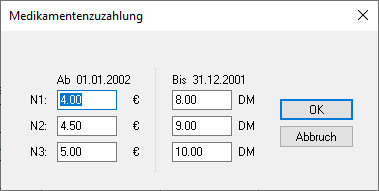
-
Nehmen Sie hier die entsprechenden Einträge vor.
GOÄ Kapitel
Hier nehmen Sie die Einstellungen für den Krankenhausanteil und den Vorteilsausgleich vor.
-
Wählen Sie das Menü
Optionen | Statistik | GOÄ Kapitel. Daraufhin erscheint das folgende Fenster:

-
Um den Krankenhausanteil für ein GOÄ/UV-GOÄ Kapitel einzugeben, wählen Sie das entsprechende Kapitel aus und klicken doppelt in das Feld
Prozentsatzhinter dem Kapitel. Geben Sie nun den KH-Anteil an. -
Um zwischen der GOÄ und der Unfall-GOÄ zu wechseln, klicken Sie unterhalb der Tabelle auf die entsprechende Schaltfläche
GOÄ anzeigenoderUV-GOÄ anzeigen -
Geben Sie in dem Feld im rechten Bereich des Fensters den Prozentwert für den Vorteilsausgleich an und wählen aus, ob dieser ausgehend von der
Rechnungsendsummeoder auf dieRechnungssumme vor stationärer Minderungberechnet werden soll.
Diese Einstellungen wirken sich auf Privat | Listen | KH-Abschlag- und Vorteilsausgleich aus. (Siehe auch Kapitel "KH-Abschlag- und Vorteilsausgleich")



